Нужно ли выгружать приложения iOS вручную и как работает многозадачность на iPhone и iPad
На iPhone и iPad вы можете запускать несколько программ одновременно. Благодаря многозадачности можно комбинировать функционал нескольких приложений, например, включить запись в «Диктофоне» и открыть какую-либо игрушку. Запись звука в фоном режиме будет сопровождаться красной панелью в верхней части экрана (видима будет только на домашнем экране). И это лишь один из примеров, который влечет за собой несколько вопросов о том, как же работает многозадачность в iOS. Давайте попробуем разобраться.
Как принудительно закрыть приложение на iPhone, iPad
Но для начала простой ответ на простой вопрос. Если программа зависла, автоматически закрывается или отказывается нормально запускаться, попробуйте закрыть ее принудительно, а потом вновь запустить.
Для того чтобы посмотреть или закрыть запущенные игры и программы в iOS, необходимо дважды нажать кнопку «Home». Так вы попадете в панель многозадачности, где можно просмотреть все ранее открытие приложения. Закрытие осуществляется движением вверх по выбранному окну.
Как на iPhone вручную сгружать неиспользуемые приложения
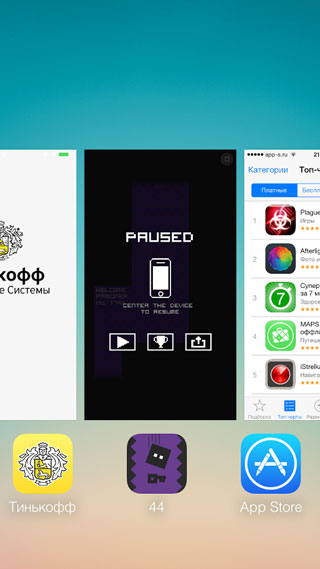
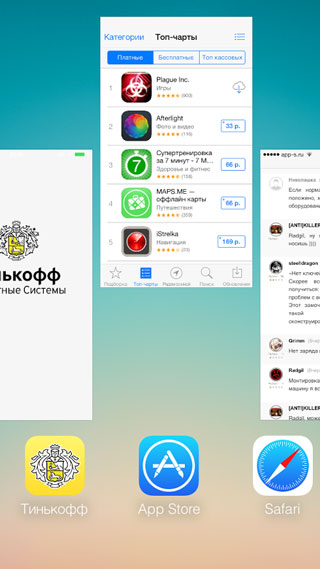
В принципе, интерфейс многозадачности в iOS интуитивен и его функционал очевиден. Свайпы влево-вправо перелистывают приложения, а доступ к ним осуществляется касанием.
Закрыть сразу все приложения невозможно, зато можно закрывать по три штуки за раз, смахивая их вверх тремя пальцами.
Как работает многозадачность в iOS
Когда вы выходите из того или иного приложения, нельзя сказать, что оно сворачивается, как это происходит в Windows. По большому счету приложения в панели многозадачности не работают и практически не потребляют ресурсов вашего iPhone, iPad. Почему так происходит? Давайте разберем вопрос с технической стороны…
- активное состояние – в данный момент приложение открыто и используется;
- неактивное состояние – в данный момент приложение открыто, но не используется (например, экран девайса заблокирован);
- состояние фоновой активности – приложение закрыто, но продолжает активность в фоновом режиме;
- приостановленное состояние – приложение закрыто, не проявляет активности;
- нерабочее состояние – приложение было принудительно закрыто или не открывалось вовсе.
- Приложение запускают и оно работает в полной мере, потребляя ресурсы вашего гаджета;
- после нажатия кнопки «Home» приложение закрывается, но продолжает вести активность в фоновом режиме еще до 30 секунд;
- если по истечению этого времени приложение не потребовало от iOS возможности работать в фоновом режиме (например, чтобы загрузить большой документ или завершить какую-либо операцию), оно автоматически перейдет в приостановленное состояние, в котором уже не будет потреблять ресурсы устройства, но продолжит занимать место в оперативной памяти;
- приложение уходит в нерабочее состояние в том случае, если вы запустили другую игру или программу, которой требуется больше оперативной памяти.
В фоновом режиме долгое время позволяется работать не всем приложениям, через 10 минут игра или программа будет принудительно переведено в приостановленное состояние, за исключением тех программ, которые предназначены для фоновой работы – музыкальные программы; приложения отслеживающие ваше местоположение; программы работающие с внешними аксессуарами и так далее.
-
Background Fetch – API работает с приложениями по принципу опроса, который подстраивается под пользователя. Этакая интеллектуальная система оценки фоновой активности. Например, пользователь запускает программу 1 раз в день, механизм адаптируется и проверяет обновления достаточно редко, тем самым практически не «будит» приложение.
Если пользователь открывает программу десятки раз в сутки, API будет обращаться к ней чаще. Так же механизм адаптируется под время, в которое пользователь использует приложение, обновляя контент до его открытия.
Помимо этого обновление контаета подстраивается под периоды пониженного энергопотребления вашего девайса, например, в зоне действия Wi-Fi или при подключении к зарядному устройству.
Нужно ли закрывать приложения на iPhone, iPad вручную?
Сложный вопрос, на который можно ответить и «да» и «нет». В большинстве случаев панель многозадачности не отображает перечень запущенных приложений, а показывает перечень недавно использованных приложений.
С одной стороны, выгружать вручную смысла нет, так как iOS все делает за вас тогда, когда это необходимо. А приложения, находящиеся в приостановленном состоянии не израсходуют заряд аккумулятора. Но с другой стороны, многие приложения могут еще 10 минут спокойно работать в фоном режиме, а некоторые и вовсе все время пожирать заряд вашего аккумулятора. Закрыв их вы сократите расход батареи. Чаще всего приложения, которым дозволено работать в фоновом режиме все время, очень хорошо оптимизированы и не должны создавать для вас проблем, кроме тех, которые используют модуль GPS/Глонасс.
Если вы действительно замечаете, что после принудительного закрытия игр и программ ваш iPhone, iPad работает лучше или аккумулятор израсходуется медленнее, то значит вы используете какое-то приложение, которое очень активно работает в фоновом режиме. Если разницы не замечаете, то и закрывать приложения вручную смысла нет, как я уже сказал выше, iOS все сделает за вас.
Источник: app-s.ru
Как сгружать приложения на Айфоне и чем это отличается от удаления. Как сгрузить приложение айфон.

На устройствах iOS хранятся два типа «документов и данных»: Первый находится непосредственно на устройстве и занимает внутреннюю память (кэш и другая информация приложений), второй занимает место в iCloud, где также хранятся данные установленных приложений.
Как отключить выгрузку приложений на айфон
Каждый владелец современного мобильного устройства имеет на своем телефоне огромное количество различных программ и приложений. Очень часто именно это является причиной нехватки места для хранения данных на телефоне.
Для освобождения места на устройстве используется встроенная функция «Выгрузка неиспользуемых приложений». Эта функция была впервые представлена в iOS 11. При активации этой функции все приложения, которые используются очень редко, автоматически переносятся в iCloud.
Другими словами, они больше не находятся на мобильном устройстве и не занимают лишнего места в памяти. Если вам нужно восстановить загруженную программу без потери данных, это возможно без каких-либо проблем.
Ярлыки загруженных программ остаются на рабочем столе, но рядом с ними появляется маленький значок облака. Это означает, что программа была загружена в iCloud.
Как отключить сгружать неиспользуемые приложения в Айфоне
Отключить функцию выгрузки неиспользуемых программ можно следующим образом:
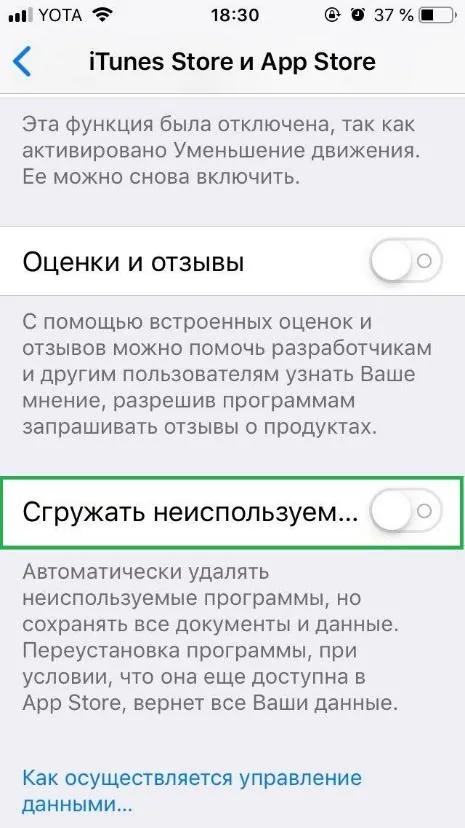
- Сначала необходимо открыть раздел «iTunes Store и App Store» в меню настроек,
- Затем вы будете перенаправлены на страницу, где необходимо отключить функцию «Выгрузить неиспользуемые приложения».
После отключения этой функции вы можете самостоятельно выгрузить неиспользуемые приложения. Затем они будут удалены и освободят место в памяти, но данные и их значок также останутся на главном экране вашего мобильного устройства.
Как снова включить сгрузку приложений
Функция выгрузки неиспользуемых приложений на мобильном телефоне может быть как активирована, так и деактивирована. Также необходимо найти раздел «iTunes Store и App Store» в меню настроек.
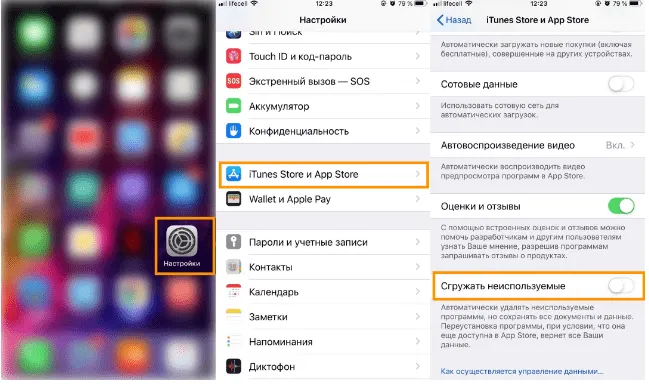
Чтобы функция Unload Unused Apps работала, она должна быть выключена, а ползунок должен быть установлен в зеленое положение.
На устройствах iOS хранятся два типа «документов и данных»: Первый находится непосредственно на устройстве и занимает внутреннюю память (кэш и другая информация приложений), второй занимает место в iCloud, где также хранятся данные установленных приложений.
Выгрузка приложений из памяти iPhone
Ответ: Это функция, которая удаляет приложение из памяти iPhone, где хранятся данные, настройки и документы. Незагруженные приложения можно восстановить, если они доступны в App Store. Данные хранятся не только на iPhone, но и в резервной копии iCloud — они восстанавливаются при повторной загрузке приложения.
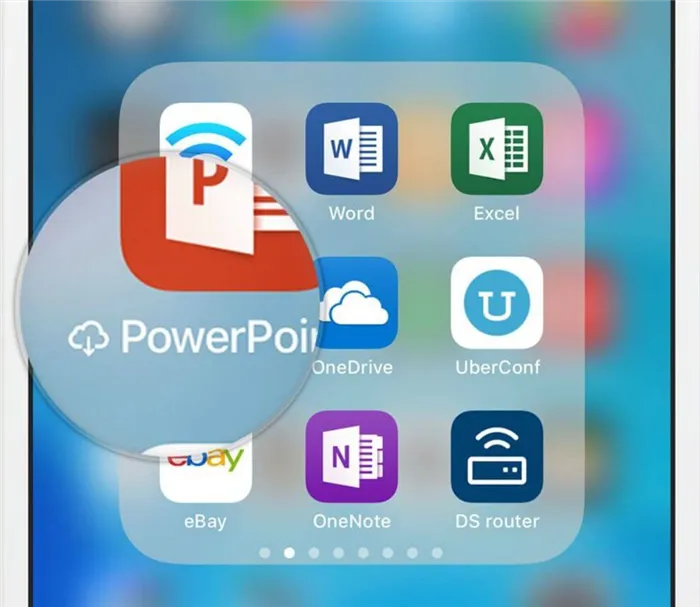
Выгрузить приложение гораздо проще, чем удалить его полностью
Восстановление из резервной копии также возвращает все данные на свои места. Иногда iOS предлагает ввести пароль Apple ID, если вы перешли со старой модели устройства на современное. В этом случае резервная копия содержит выгруженные приложения, связанные со старым идентификатором.
Что значит сгрузить приложение
Полное удаление и выгрузка приложений имеет свои преимущества и недостатки. Каждая функция хороша по-своему, но стоит знать, в чем заключаются основные различия.
- При выгрузке файла приложения он удаляется, но все соответствующие данные сохраняются. Значок приложения остается на главном экране, чтобы его можно было легко восстановить. Однако по сравнению с полным удалением приложения выгрузка освобождает меньше памяти, поскольку кэш часто весит в десять раз больше, чем само приложение.
- Деинсталляция приложения полностью удаляет с iPhone как файл, так и данные документа, оставляя больше свободного места в памяти. Ярлык удаляется с главного экрана, а приложение необходимо извлечь из App Store и переустановить.
Преимущество разгрузки заключается в экономии времени — вам не нужно перенастраивать приложение. Это касается тех, кто удаляет файлы с iPhone и восстанавливает их через некоторое время, а также тех, кто не пользуется iCloud.
Как сгружать неиспользуемые приложения на Айфон
Вы можете вручную загрузить приложение, которым вы редко пользуетесь. Все очень просто.
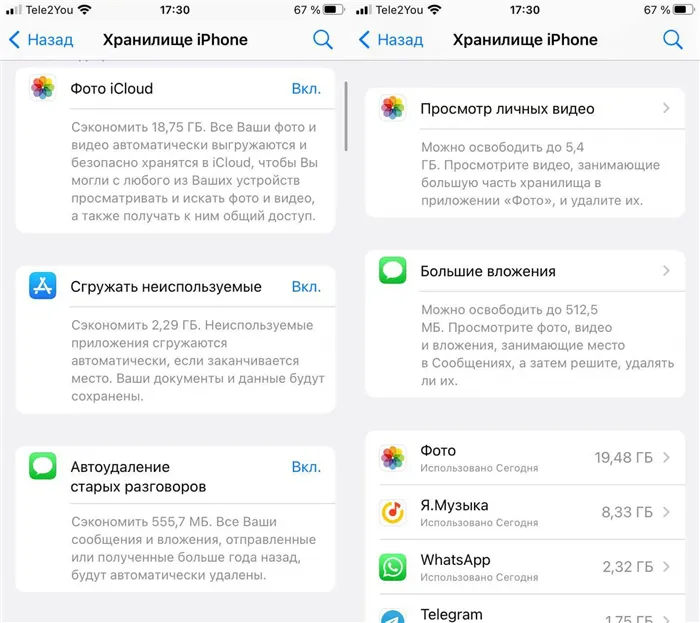
Вы можете выгрузить отдельные приложения в Настройках
- Перейдите в раздел «Настройки».
- Выберите дом.
- Выберите Сохранить iPhone из списка.
- Нажмите приложение, которое необходимо выгрузить.
- Нажмите «Выгрузить приложение» и подтвердите свой выбор.
Кстати: Если приложение помечено как «Не используется», вы можете смело удалить его вместо выгрузки — оно все равно не содержит никаких данных.
Не забудьте подписаться на Telegram-канал «Сундук Али Бабы», где вы сможете найти сотни товаров, которых нет в магазинах!
Когда вы захотите снова зайти в приложение, просто выберите его значок, и на вашем устройстве начнется процесс сброса. Приложение снова появится в своем первоначальном виде, как будто вы никогда его не удаляли.
Сгрузить программу, сгружать неиспользованные на iPhone – что это значит?
Нехватка места для хранения данных на телефоне доставляет массу неудобств при его использовании. Полностью сделать это становится невозможно. Нет места для фото- или видеосъемки. Загрузить необходимое приложение еще проще. И никто не хочет удалять все со своего телефона, когда это необходимо.
Мы тратим уйму денег на айфоны с огромным объемом памяти, а в итоге даже этого оказывается недостаточно. В конце концов, каждый третий блогер использует 50 различных приложений и тысячи фотографий. Один обрезает фотографию, другой применяет фильтр, третий чистит, и так далее, и так далее.
Именно поэтому разработчики Apple делают все возможное, чтобы помочь нам освободить место для хранения данных с помощью своих новых разработок. В частности, новые функции «Выгрузить программу» и «Выгрузить неиспользованное». Мы разберемся, что это такое и как их использовать сегодня.
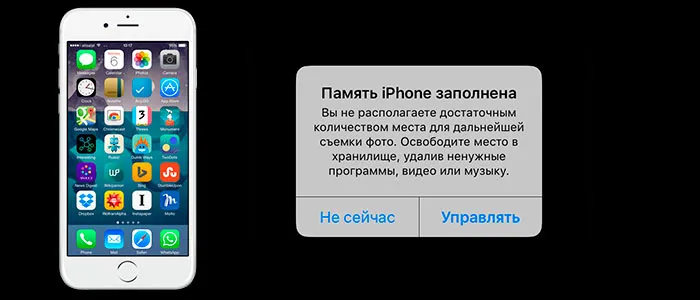
Разгрузите неиспользуемое на iphone
Как сгружать неиспользуемые программы на айфоне?
Что все они означают? Допустим, у вас на телефоне большое количество приложений, и все они «нужные». Но если внимательно все проанализировать, то становится очевидным — некоторые из них используются вами постоянно, а другие — очень редко. С помощью этого нововведения вы можете загрузить редко используемые приложения в iCloud.
Это означает, что они находятся не на вашем телефоне, а в так называемом сейфе, освобождая место. Они появляются на рабочем столе, но рядом с ними находится значок облака. Но если они вам понадобятся, вы можете снова их вынуть. Как это делается, более подробно описано ниже.
Примечание: Эта опция предназначена для тех, кто хочет, чтобы телефон автоматически выбирал редко используемые приложения и перемещал их в память. Если вы хотите выбрать каждое приложение вручную, достаточно воспользоваться следующим методом. Для тех, кому нужен автоматический мастер, этот метод также работает, но для этого потребуется несколько секунд. Следуйте инструкциям:
- Зайдите в Настройки — найдите iTunes Store и App Store,
- Нажмите на «Выгрузить неиспользуемое», чтобы активировать эту функцию. Вот и все, вы видите на экране, что изменилось и кто был «взят».
Кстати, этот вариант также удобен, если у вас нет времени на раздумья. Все, что вам нужно — это немного свободного места, вы просто нажимаете на две кнопки и все. А если понадобится, вы можете просто сбросить все настройки.
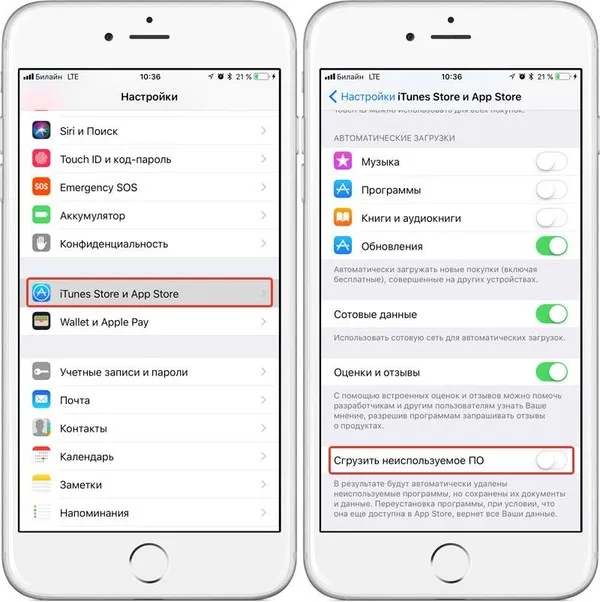
Выгрузка неиспользуемого программного обеспечения
Сгружать неиспользуемые программы — как отключить?
Это можно сделать двумя способами, каждый из которых является быстрым и простым. Первый:
Второй способ — проверить настройки приложения. Выберите нужное приложение и в разделе «Все о приложении» выберите опцию «Переустановить программу». Щелкните по нему, и все встанет на свои места.

Вы выбираете удобный для вас способ и пользуетесь им, надеемся, что мы все понятно объяснили и показали.
Рано или поздно каждый пользователь iPhone сталкивается с проблемой нехватки памяти, даже если на первый взгляд на устройстве нет лишней информации.
Освобождаем память в iOS 11 через выгрузку приложений
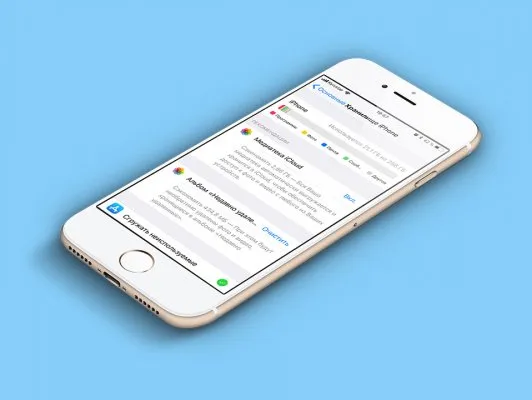
В операционной системе iOS 11 есть много новшеств, о большинстве из которых Apple рассказала на презентации. Однако Apple упустила одну важную функцию — выгрузку приложений, которая позволяет удалять приложения без потери важных данных. В этой статье мы подробно опишем эту функцию и покажем, как ее использовать.
Что такое выгрузка приложений в iOS 11
Возможность удаления приложений позволяет удалить их, но сохранить их данные на устройстве. Эта функция используется для экономии места. Например, вы можете выгрузить игру на неопределенный срок, а затем загрузить ее снова, чтобы продолжить игру без потери прогресса.
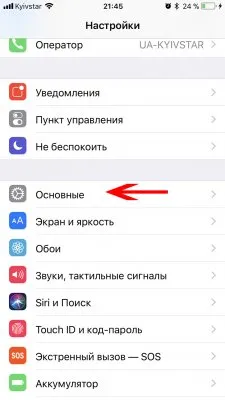
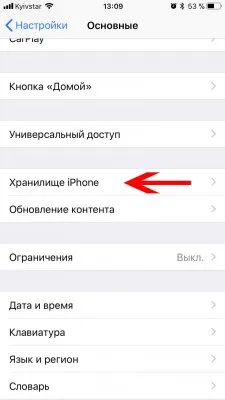
Чтобы выгрузить приложение, нужно зайти в Настройки → Основы → Хранилище iPhone. В этом разделе вам нужно прокрутить страницу вниз и подождать, пока система подсчитает память, используемую приложениями, и выведет список.
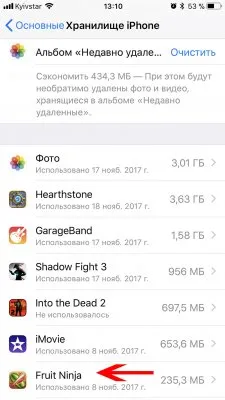
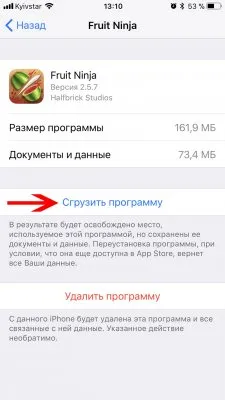
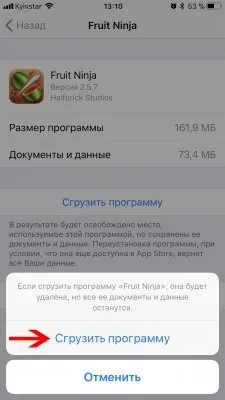
В появившемся списке найдите нужное приложение, выберите его и нажмите «Загрузить приложение». На странице приложения отображается размер приложения и место, которое оно занимает на вашем устройстве. Выгрузка удаляет само приложение, но его «документы и данные» остаются.
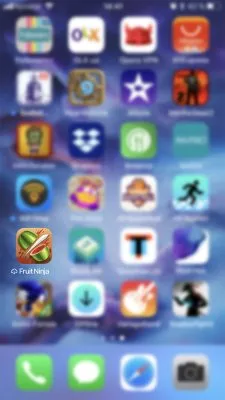
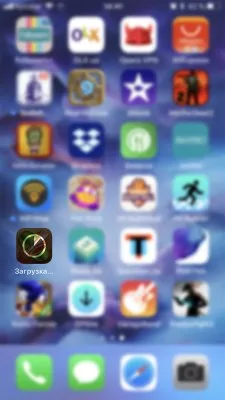
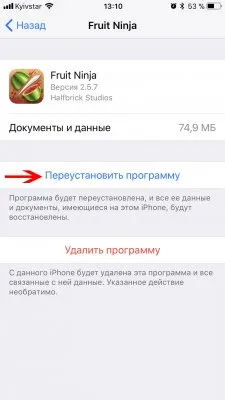
После выполнения описанных выше действий значок выгруженной игры или приложения остается на рабочем столе, но рядом с его названием отображается значок облака. Чтобы загрузить приложение снова, просто нажмите на соответствующий значок или выберите его в настройках.
Как настроить автоматическую выгрузку приложений
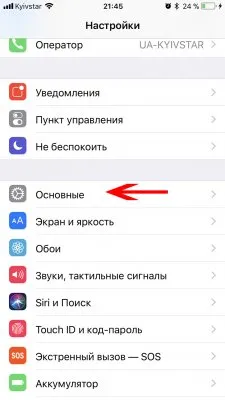
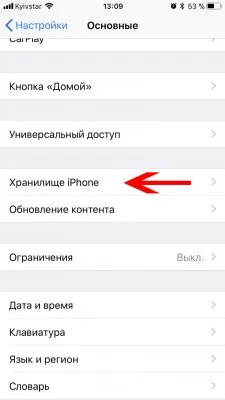
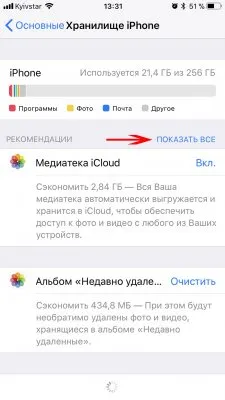
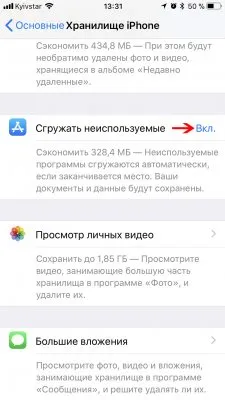
Операционная система iOS может автоматически выгружать приложения, которые не использовались в течение длительного периода времени, когда заканчивается свободное место в памяти. Чтобы активировать эту функцию, перейдите в Настройки → Предпочтения → Основы → Хранилище iPhone. Затем выберите «Показать все рекомендации» и активируйте опцию «Выгрузить неиспользуемые приложения».
Источник: morkoffki.net
Как удалить приложение с айфона: 3 способа

Рассказываем, как удалить приложение с айфона, если оно находится на главном экране или скрыто в библиотеке.


Чтобы удалить приложение с айфона, не обязательно использовать iTunes или другие программы — можно сделать это напрямую, средствами iOS. Описанные ниже способы работают на всех мобильных устройствах Applе: iPhone и iPad.
1 Как удалить приложение с главного экрана
Если программа находится на одном из рабочих столов (главных экранов) iPhone, то ее можно удалить или переместить в библиотеку — последний экран, в котором собраны все установленные приложения по категориям.
- Нажмите на любое свободное место на дисплее и удерживайте на нем палец до тех пор, пока иконки не начнут дрожать. Рядом с каждым приложением появится знак минуса.
- Тапните по минусу на иконке программы, которую хотите удалить.

- Чтобы удалить приложение с айфона полностью, нажмите «Удалить приложение». Если просто хотите переместить его в общий архив — выберите «Удалить с экрана «Домой»

Далее вам не понадобится удалять уже удаленные приложения с айфона — они сотрутся сразу и полностью. Это также отражено в уведомлении, которое вы увидите: «Удаление этого приложения также приведет к удалению его данных.» А значит — подчищать остаточные файлы после этой процедуры не придется.

Пока вы читаете эту новость, мы готовим еще более интересные. Подписывайтесь на наши каналы, чтобы не пропустить!
2 Как удалить приложение на айфоне из библиотеки
Если нужной программы или игры нет на одном из рабочих столов, поищите ее в библиотеке. Если не удается найти ее сразу в какой-либо из категорий, используйте поисковую строку. Когда искомое приложение появится в результатах поиска, нажмите на его название и немного подождите, пока иконка не начнет двигаться: далее ее можно перенести на один из рабочих столов и удалить методом, описанным выше.
Если же вы сами нашли приложение в библиотеке, можно не переносить его на главный экран и сразу удалить. Для этого нажмите на его иконку и дождитесь появления всплывающего меню: в нем можно поделиться программой, перенести ее на экран «Домой» или удалить. Как и в предыдущем способе, стоит выбрать пункт «Удалить приложение».
Источник: ichip.ru
Почему не получается сгрузить приложение на айфон?
В iOS 11, вместо того чтобы удалять крупные приложения, можно использовать функцию «Сгрузить программу». Она удаляет приложение из памяти устройства, освобождая место, но сохраняет ее документы и данные. Иконка такого приложения станет серой и останется на экране «Домой».
Как сгрузить приложение на айфоне iOS 14?
Как скрыть приложения в iOS 14
Коснитесь и удерживайте главный экран, пока не увидите, что приложения шевелятся. Нажмите на приложение, которое хотите удалить. Нажмите «Удалить приложение» Нажмите «Переместить в библиотеку приложений».
Как сделать чтобы айфон не удалял приложения?
- Шаг 1. Откройте «Настройки».
- Шаг 2. Перейдите в раздел «iTunes Store и App Store».
- Шаг 3. Переведите в неактивное положение переключатель «Сгружать неиспользуемые».
Какие приложения можно удалить с айфона?
- Активность
- Apple Books. .
- Калькулятор
- Календарь
- Компас
- Контакты .
- FaceTime. .
- Файлы
Как очистить кэш приложения на айфоне iOS 14?
Шаг 1. Перейдите в меню «Настройки» → «Основные» → «Хранилище iPhone». Шаг 2. Дождитесь загрузки списка приложений, после чего выберите приложение, кэш которого хотите полностью удалить.
Как очистить кэш приложения на айфоне?
- Зайти в приложение «Настройки»
- Нажать на интересующее вас приложение
- Опуститься вниз и просмотреть, есть ли в списке «Очистить данные/кэш»
Как скрыть приложение на айфоне IOS 14?
- Задержите палец на пустом месте рабочего стола, чтобы включить режим редактирования.
- Нажмите «-» на иконке приложения, которое хотите скрыть.
- Выберите пункт Переместить в библиотеку приложений. .
- Задержите палец на пустом месте рабочего стола, чтобы включить режим редактирования.
Как настроить библиотеку приложений в IOS 14?
- войти в режим покачивания;
- коснуться значка «-» в верхнем левом углу приложения;
- выбрать «Переместить в библиотеку приложений», чтобы убрать приложение из главного экрана и оставить только в библиотеке.
Почему на айфоне автоматически удаляются приложения?
Новая iOS 11 удаляет с iPhone приложения, чтобы расчистить память В iOS 11 появилась функция автоматического удаления редко используемых приложений для расчистки памяти. . Удаленное приложение можно восстановить, нажав на его иконку, которая остается на рабочем столе, просто темнеет.
Почему у меня сами по себе удаляются приложения?
Когда приложения устанавливаются на телефон, в параметрах ярлыка сразу же прописывается путь к месту их расположения. Поэтому, когда программа удаляется из места установки, иконка исчезает вместе с ней.
Источник: fortune-project.ru
Как просто очистить память на iPhone
Сколько бы памяти в iPhone ни было, много её не бывает, и она имеет обыкновение заканчиваться. Как избавиться от лишнего и привести телефон в порядок? Это и будет темой материала.
Куда уходит память?
Для начала идём по пути «Настройки» > «Основные» > «Хранилище iPhone».

Здесь система покажет, чем занята память. Заодно будут рекомендации по оптимизации пространства.
- «Сгружать неиспользуемое» — смартфон удалит приложения, при этом данные этих самых приложений останутся в памяти.
- «Оптимизация фото» — работа с облачным хранилищем iCloud.
- «Большие вложения» — удаление файлов из переписки iMessage.
Удалите старую переписку
В iMessage с годами накапливается очень много лишнего. Проще сохранить нужные фото или видео, а сами диалоги стереть, освободив гигабайты памяти. Особое внимание можно уделить разделу «Топ-разговоры» — это основной пожиратель места в переписке. Провели пальцем справа налево, а затем стёрли.

Также можно зайти в «Настройки» > «Сообщения» > «Оставить сообщения», а там выбрать срок для хранения этих самых сообщений. Телефон умеет удалять их через определённый период, а может хранить вечно, тут уже как больше нравится.
Оптимизируем фотографии
Листаем ниже и видим список программ, упорядоченный по объёму. У меня, например, больше всего места съедает «Фото». Можно пойти разными путями.

Если активно снимать ролики и привозить из поездок тысячи снимков, то свободное место заканчивается очень быстро. Поэтому нужно регулярно удалять всякий хлам и не забывать очищать папку с ненужными кадрами под названием «Недавно удалённые»! Многие об этом забывают, а потом удивляются, почему так мало места, хотя все лишние фоточки вроде как были удалены. Всегда очищайте корзину!
Отключите «Фотопоток»
Если пользуетесь медиатекой iCloud, тогда «Фотопоток» можно смело отключать. Эта штука отвечает за синхронизацию фотографий между всеми вашими Apple-устройствами. Ровно тысяча самых свежий фотографий будет и на Mac, и на iPhone, и на iPad.
Если iCloud Photo показывает абсолютно всё, что хранится в памяти облака, то «Фотопоток» — только самые свежие. Эта функция удобная, но съедает память, поэтому её можно отключить и перейти на медиатеку iCloud.

Однако если «Фотопоток» работает бесплатно, то за место в iCloud нужно платить. Цены божеские: 200 ГБ стоят всего 149 рублей, как стаканчик кофе. А главное, что место для фоток и видео на телефоне не заканчивается.
Храните фотографии в iCloud
Сервис Apple хорош тем, что снимки и видео хранятся там в исходном качестве и полном разрешении, никакого пережатия. Если редактировать снимки на iOS-устройстве или Mac, тогда изменения будут применяться и к снимкам в облаке.
При этом логично использовать опцию «Оптимизация хранилища», тогда фото и видео будут под рукой в любой точке мира, лишь бы работал интернет. Суть в том, что на iOS-устройстве будут уменьшенные копии файлов, а оригиналы останутся в облачном сервисе. А если потребуется фото или видео в исходном качестве, то его можно будет скачать.
Штука удобная, но помните: нет интернета — нет и фотографий. Ну и конечно же, за дополнительное место в iCloud придётся платить. Базовые 5 ГБ — это ни о чём. 50 ГБ обойдутся в 59 рублей, 200 ГБ стоят 149 рублей, 2 ТБ — 599 рублей. Если нет желания платить Apple, можно использовать сторонний облачный сервис.
Переустановка программ
Со временем кэш съедает свободное место, причём в некоторых программах присутствует функция для очистки памяти. Например, в Telegram или Spotify. Но она есть не везде, поэтому приходится работать руками путём удаления и переустановки приложения. Однако это уже крайние меры для владельцев телефонов с самым скромным объёмом памяти.
Помните, что закачанная музыка или видео тоже съедают место. Я, например, активно пользуюсь возможностью YouTube Premium и скачиваю ролики для просмотра, пока еду в метро. Занимают место и музыкальные архивы Spotify, «Яндекс.Музыки» и других развлекательных сервисов. Не забывайте удалять, если давно уже не слушали старые закачанные сборники и альбомы.
Убрать излишки в браузере
В браузере Safari тоже могут храниться лишние данные. Например, список текстов для чтения в офлайн-режиме. Избавиться от лишнего добра просто. Нужно провести пальцем справа налево и удалить данные.
«Настройки» > «Основные» > «Хранилище iPhone» > Safari > «Список для чтения».
Вместо заключения
По сути, память телефона забивается по нескольким основным причинам:
- Кэш приложений: фоточки в iMessage, видео в WhatsApp или Telegram, загрузка музыки, книжек и тому подобных вещей;
- Тысячи фото и сотни видео;
- Хранение приложений по принципу «а вдруг пригодится».
Бороться с бардаком просто: достаточно хотя бы раз в неделю удалять то, чем не пользуетесь, благо встроенный софт в iOS покажет, как вы пользуетесь устройством через меню «Настройки» > «Экранное время».
P. S. В iOS есть ещё и такая загадочная штука, как «Другое» — раздел занимает со временем всё больше места. Но внятной инструкции по очистке не существует. Встречаются рекомендации по полному сбросу и настройке смартфона с нуля, но, на мой взгляд, не самый рациональный способ.
Источник: wylsa.com